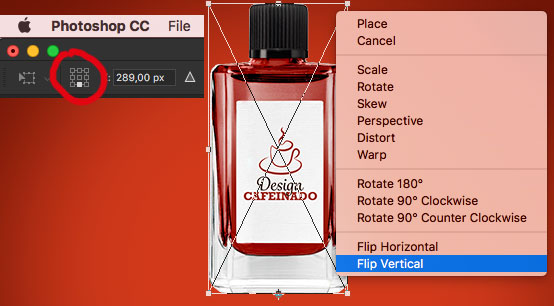E ai galerinha, Ficar criando reflexo em produtos é um trabalho muitas vezes, chato e repetitivo, que tal ganhar tempo automatizando o processo? Então bora aprender?
Então, a idéia é ensinar a fazer a action, mas dai você poderia dizer, Mais Junior? por que você simplesmente não disponibiliza a action? Simples, se eu lhe entregar a action pronta, você não irá aprender os macetes que vou lhe ensinar no processo. 😀
IMPORTANTE: FAÇA TUDO EXATAMENTE COMO O TUTORIAL ESTARÁ PEDINDO E INDICANDO, QUALQUER PROCESSO DIFERENTE PODERÁ FAZER A ACTION NÃO FUNCIONAR EM ALGUMA SITUAÇÕES.
1 – Coloque um objeto já recortado no seu documento. Neste exemplo estarei utilizando um vidro de perfume que personalizei. E deixe a camada do produto selecionada. (Se quiser praticar, procure por PERFUM PNG no tio google).
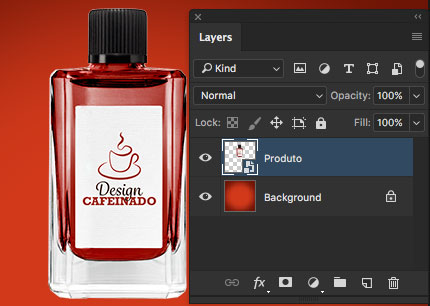
2 – Abra a janela de Ações, (JANELA – AÇÕES / WINDOW – ACTIONS ou pressione ALT/OPTION + F9). Aparecerão as ações do Photoshop. Se você ainda não manja de ações, vamos primeiro criar uma pasta para suas ações, clique no botão da pastinha, no rodapé do painel (CRIAR NOVO CONJUNTO/ CREATE NEW GROUP). E coloque um Nome para a sua pasta.
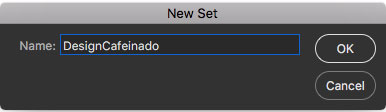
3 – Depois de criada a sua pasta personalizada de ações, vamos criar a nossa ação de reflexo, clique no botão CRIAR NOVA AÇÃO/CREATE NEW ACTION. Coloque o nome, neste caso REFLEXO, e escolha para salvar dentro da pasta criada. Aproveite para colocar uma tecla de atalho, neste exemplo estou usando a tecla F12.
Quando você clicar em OK, o photoshop irá gravar todo e qualquer procedimento que você fizer, faça com calma e faça certo. Se errar é mais fácil parar a gravação e começar novamente do que tentar arrumar. A dica é executar primeiro este tutorial sem gravar e se fizer tudo certo repita gravando a action/ação.
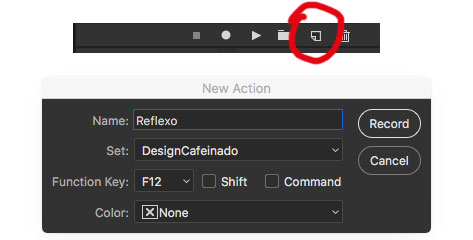
4 – Vá no menu CAMADA – DUPLICAR CAMADA/LAYER – DUPLICATE LAYER e coloque o nome REFLEXO e não altere nenhuma das outras opções. E clique em OK

5 – Agora pressione as teclas CTRL/CMD + [
Isso fará a camada reflexo ficar abaixo da camada do produto. NÃO MOVA A CAMADA DE POSIÇÃO USANDO O MOUSE, ISSO FARÁ O PHOTOSHOP GRAVAR O COMANDO DE FORMA ERRADA. FAÇA EXATAMENTE COMO O TUTORIAL ESTÁ INDICANDO.
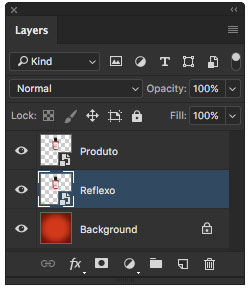
6 – Então pressione CTRL/CMD + T
Antes de mais nada, na barra de propriedades da transformação, marque o quadrado do meio de baixo. Em seguida clique com o botão direito na imagem e escolha a VIRAR VERTICALMENTE/FLIP VERTICAL. Então pressione ENTER para confirmar a modificação.
Esse processo fará a sua cada do reflexo ficar de cabeça para baixo e em baixo do produto.